
Tietojemme menettäminen voi olla traumaattista. Nykyään virtuaalialustat ovat erittäin tärkeitä; Tallennamme valokuvia, videoita ja muuta sisältöä tietokoneillemme ja matkapuhelimeihin. Opetamme sinulle, kuinka voit palauttaa kaikki kadonneet tiedot tai tiedostot ohjatun EaseUS Data Recovery Wizard -sovelluksen avulla.
Ohjattu EaseUS Data Recovery Wizard on poikkeuksellinen työkalu, jonka avulla voit palauttaa tietoja käytännössä kaikki tallennusvälineet. Se on erittäin hyvä sovellus, josta on ajan myötä tullut erittäin kuuluisa.
Tänään esittelemämme sovellus on erityinen niissä olosuhteissa, joissa menetit sinulle tärkeitä tietoja. Tämän sovelluksen kautta se on hyvin mahdollista palauttaa kadonneeksi luullut tiedot, lue opetusohjelmaamme saadaksesi arvokkaita tietoja.
Mikä on ohjattu EaseUS-tietojen palautustoiminto?
Ohjattu EaseUS Data Recovery Wizard on erittäin kuuluisa sovellus tiedostojen palautus, on yksi tunnetuimmista työkaluista tähän tarkoitukseen. Tässä tehokkaassa työkalussa kiintolevyt, SD-muistit, SSD-asemat ja muut tallennusvälineet skannataan perusteellisesti.
Sovelluksen edut ovat siinä erittäin helppo käyttääHyvin kokeneesta ihmisestä aloittelijaan, he voivat käyttää ohjattua EaseUS Data Recovery Wizard -ohjelmaa tiedostojen palauttamiseen. Siksi se on yleisin suositus kaikille tietokoneella työskenteleville.
Joka tapauksessa tämä sovellus toimii vain Windowsissa, mutta meillä on myös ratkaisu poistettujen valokuvien ja videoiden palauttamiseen Androidissa ja iOS: ssä helposti. Jatkamme jatkamatta tämän poikkeuksellisen sovelluksen opetusohjelmaa.
Millaisia tiedostoja voidaan palauttaa ohjelmalla?
Onneksi EaseUS Data Recovery Wizard on erittäin toimiva sovellus, joten se sallii hyvin erilaisten tiedostojen palauttamisen. Kuten voi olla Valokuvat, Videot Y asiakirjat monissa eri muodoissa.
Puolestaan on mahdollista palauttaa tiedostot erityyppisistä tallennustiloista, kuten klassikoista Kovalevyt Tietokoneessamme nykyaikaisimmat SSD-asemat ja tietysti ulkoiset tallennusyksiköt, kuten Pendrives tai SD-muistit.
Ohjelmiston avulla voit palauttaa tietoja tietokoneista, kameroista ja käytännöllisesti katsoen kaikista laitteista, joissa on tallennusyksiköitä ja jotka Windows tunnistaa, missä prosessi suoritetaan.
Joka tapauksessa suositeltavin asia tulevaisuudessa on välttää tämän hetken saavuttaminen, toisin sanoen, estääksesi, joten sinun tulisi oppia tekemään automaattisia varmuuskopioita tietokoneestasi OneDrive-ohjelmalla, koska se on tehokas tapa suojata arvokkain. Palattuasi EaseUs Data Recovery -sovellukseen on aika aloittaa tiedostojen palauttaminen tämän kätevän työkalun avulla.
Kuinka palauttaa kaikki kadonneet tiedot tai tiedostot ohjatun EaseUS Data Recovery Wizard -sovelluksen avulla
Kuten olemme aiemmin huomauttaneet, prosessi palauttaa tiedostot Ohjatun EaseUS Data Recovery Wizard -ohjelman avulla se on hyvin yksinkertaista, kuka tahansa voi tehdä sen. Suorita toimenpide noudattamalla ohjeita ja pystyt varmasti palauttamaan tarvitsemasi tiedostot.
Lataa ohjelma ensin
- Ohjattu EaseUS Data Recovery Wizard kuuluu nimensä mukaisesti EaseUs-yhtiöön, joka on erittäin tunnettu yritys erikoistuneiden ohjelmistojen toteuttamisessa. Jos haluat ladata työkalun, sinun on käytettävä sen virallista verkkosivustoa.
- Kun olet virallisella sovellusten lataussivustolla, sinun on napsautettava vaihtoehtoa Ilmainen kokeilu. Tämä on ohjelmiston ilmainen versio, mutta sen avulla voit palauttaa joitain tiedostoja ja odottaa latauksen päättymistä.
Aloita sen käyttö
- Kun lataus on valmis, asenna ohjelmisto kuten mikä tahansa muu ohjelma ja käynnistä sovellus.
- Kun käynnistät sovelluksen, järjestelmä pyytää meitä valitsemaan palautettavien tiedostotyyppien, olivatpa ne sitten kuvia, videoita jne. Kun olet valinnut tiedostotyypin, napauta Seuraava.
- Edellisen vaiheen jälkeen sinun on valittava yksikkö, josta tiedot on kadonnut, ja sitten kiintolevy, muisti tai mikä tahansa muu laite, johon kadonneet tiedot on tallennettu. Napsauta tämän jälkeen vaihtoehtoa Skannata.
- Ohjelma alkaa tutkia tiedostoja. Kun prosessi on valmis, sovellus näyttää palautettavat tiedostot.
- Palauta ne napsauttamalla kutakin niistä ja napsauttamalla sitten vaihtoehtoa Palauta.
- Ohjelma pyytää sinua valitsemaan paikan, johon haluat palauttaa tiedostot varoituksen mukaisesti älä valitse samaa yksikköä, josta asiakirjat tulevatValitse sen sijaan toinen kiintolevy, pendrive tai SD-muisti.
- Klikkaa Pitää saadaksesi tiedostosi takaisin.
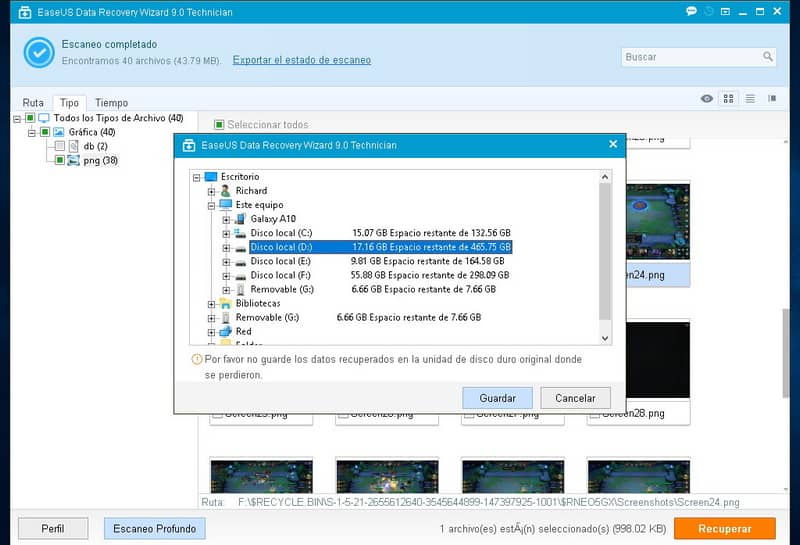
Yllä oleva menetelmä on helpoin palauttaa tiedostot tällä suositulla sovelluksella. Kuten näette, se on helppokäyttöinen ja erittäin hyödyllinen ohjelmisto. Aloita sen käyttö nyt noutaa kyseiset tiedot joka uskoi kadonneeksi.
Siitä huolimatta on suositeltavaa käyttää vaihtoehtoja, kuten synkronoida Mega-tili paikallisen kansion kanssa, jotta voit menettää tietoja tulevaisuudessa. Toisaalta kaikissa hätätilanteissa voit käyttää Ease Us Recovery -ohjelmaa.